O Editor do Registro é uma ferramenta administrativa que permite aos administradores do sistema modificar os valores do registro, as chaves à sua vontade. Mas, sem permissão suficiente, você não pode simplesmente editar / excluir uma chave de registro por conta própria! Se você tentar fazer isso, encontrará uma mensagem de erro. Você precisa obter propriedade total dessa chave antes de modificá-la.
NOTA –
Você não deve alterar a propriedade de uma chave sem qualquer conhecimento prévio. O sistema reserva permissão para proteger a integridade do dispositivo. Portanto, use o método discutido para as chaves sobre as quais você tem certeza.
Como obter propriedade total de uma chave de registro no Windows 11, 10
Você pode facilmente obter propriedade total de uma chave de registro.
Etapa 1 - Alterar a propriedade
1. Primeiro, clique no Chave do Windows e escrever “regedit“.
2. Em seguida, toque em “Editor de registro”Nos resultados da pesquisa.

3. No Editor de registro, vá até o local da chave.
4. Em seguida, clique com o botão direito no chave e clique no botão “Permissões ...“.
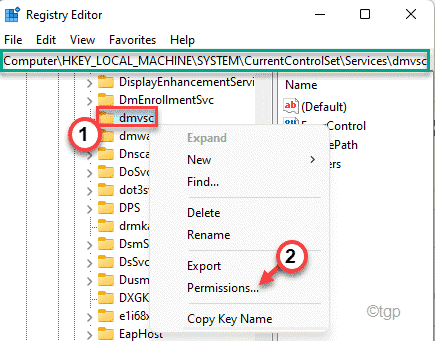
5. Agora, toque no “Avançado”Para modificá-lo.

6. Em seguida, clique em “Mudar”Ao lado do‘Proprietário'Opção.

7. Agora, clique no botão “Avançado”Opção.
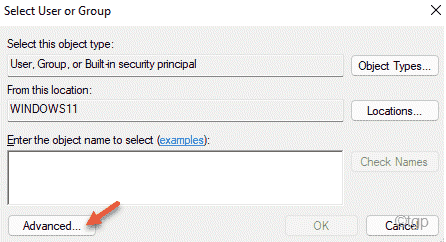
8. Clique aqui em “Encontre agora”Para ver a lista completa de grupos de usuários.
9. Nessa lista de grupos de usuários, selecione o nome da sua conta. (Neste computador, é ‘sambit koley‘.)
10. Depois disso, clique em “OK”Para selecioná-lo.
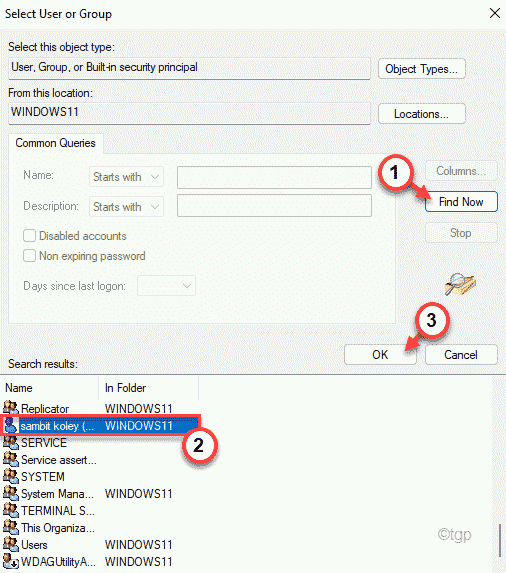
11. Para salvar, toque em “OK“.
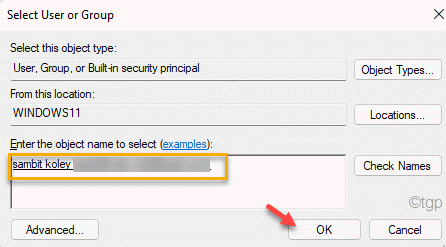
Agora, você possui esta chave particular.
12. Agora, Verifica a "Substitua o proprietário em subcontêineres e objetos" caixa.
13. Não se esqueça de clicar em “Aplicar" e "OK”Para salvar as alterações.

Etapa 2 - Assuma o controle total da chave
Depois de possuir a chave, agora você pode assumir o controle total da chave.
1. Na janela Configurações avançadas, toque em “Adicionar“.

2. Agora, clique em “Selecione um diretor“.

3. Em seguida, clique no botão “Avançado”Opção.
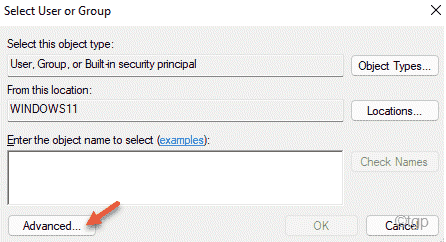
4. Clique aqui em “Encontre agora”Para ver a lista completa de grupos de usuários.
5. Nessa lista de grupos de usuários, selecione o nome da sua conta. (Neste computador, é ‘sambit koley‘.)
6. Depois disso, clique em “OK”Para selecioná-lo.
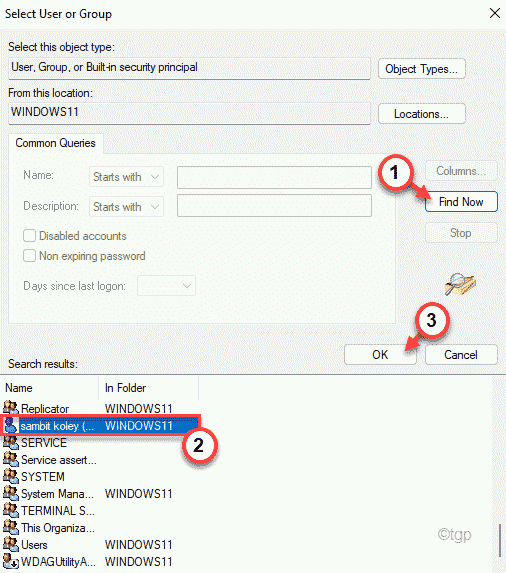
7. Para salvar, toque em “OK“.
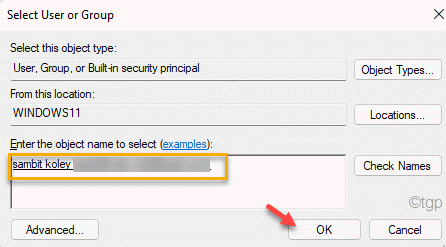
8. Em seguida, verifique o “Controlo total“.
9. Por fim, clique em “Aplicar" e "OK”Para salvar as configurações.

É isso! Agora, você adquiriu a chave com sucesso e assumiu o controle total sobre ela.


